Applications pour enregistrer l'écran de l'iPhone
Si vous cherchez application pour enregistrer l'écran de l'iPhone sans passer par l'ordinateur, je m'apprête à mentionner quelques solutions qui peuvent faire pour vous, disponibles gratuitement sur les magasins alternatifs tels que Cydia (qui n'est accessible qu'après jailbreak d'iOS).
AntRec
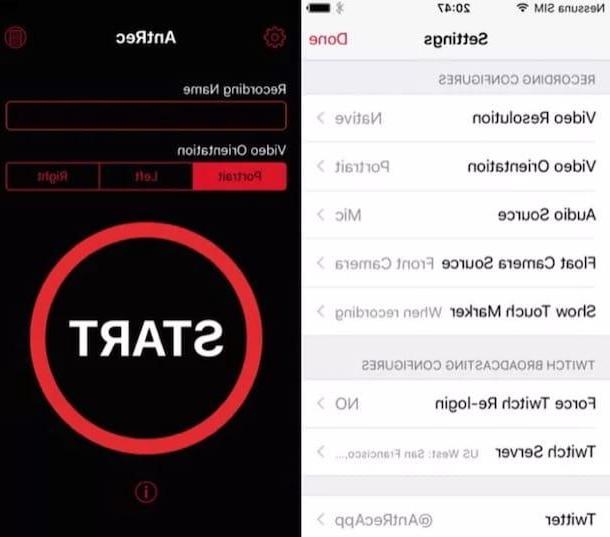
AntRec est une application, ou plutôt, un tweak, qui nécessite le jailbreak et donc le store alternatif Cydia travailler. Pour l'installer, il faut donc que votre appareil ait été jailbreaké et ait une version iOS inférieure à 10. Au moment de la rédaction, en fait, le tweak ne prend en charge que les versions iOS jusqu'à 9.x, donc si vous avez iOS 10 ou plus tard, vous ne pouvez pas l'utiliser.
AntRec est gratuit et vous permet d'enregistrer l'écran de l'iPhone avec de la vidéo et de l'audio en haute qualité, offrant également la possibilité de filmer avec la caméra frontale du téléphone et de montrer la prise de vue dans une petite boîte. Pour installer AntRec, ouvrez Cydia, allez à la section de Recherche en bas à droite et tapez AntRec dans le champ de recherche. Sélectionnez ensuite le nom du tweak dans les résultats de la recherche et, dans l'écran qui s'ouvre, appuyez d'abord sur le bouton Installer puis sur le bouton Confirmation.
Une fois l'installation terminée, démarrez AntRec en appuyant sur l'icône de l'application qui apparaît sur l'écran d'accueil et, avant de commencer un enregistrement, choisissez l'orientation de prise de vue entre Portrait, À gauche o Droite. Vous pouvez gérer les paramètres et définir vos préférences d'enregistrement en appuyant sur l'icône équipement présent en haut à gauche ; vous avez de nombreuses options disponibles, y compris la résolution vidéo et l'activation de la prise de vue depuis la caméra frontale Source de la caméra flottante (à régler sur Caméra frontale). À ce stade, vous êtes prêt à filmer : donnez un nom à la vidéo que vous êtes sur le point d'enregistrer, appuyez sur le bouton Démarrer et sur la voix Enregistrement et vous avez terminé.
Pour terminer l'enregistrement vidéo, appuyez à nouveau sur l'icône AntRec et appuyez sur le bouton Appuyez pour arrêter. Vous pouvez visualiser l'enregistrement en appuyant sur l'icône en forme de foglio en haut à droite, en appuyant sur l'aperçu de la vidéo que vous venez d'enregistrer, vous pouvez décider de la voir (en appuyant sur l'élément Jouez), partagez-le dans d'autres applications (en optant pour le Partager) ou s'il faut l'enregistrer dans le rouleau de photos (en appuyant sur l'élément Enregistrer sur pellicule).
AirShou
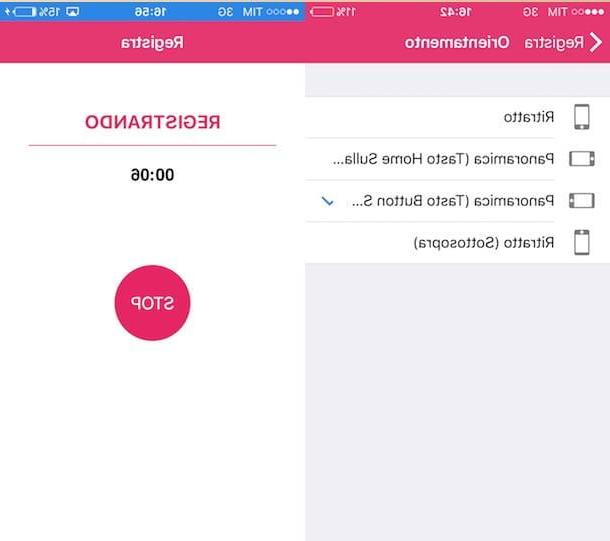
AirShou est une application avec une interface intuitive et en partie en dans votre langue. Il est disponible gratuitement dans la boutique Cydia et, par conséquent, vous devez avoir un iPhone jailbreaké pour l'utiliser.
Une fois que vous avez téléchargé et installé l'application AirShou, vous pouvez la démarrer en appuyant sur son icône. La première fois que vous ouvrez l'application, il est conseillé d'exporter chaque enregistrement que vous effectuez car, si Apple révoque le certificat de l'application, vous risquez de perdre chaque vidéo. Appuyez ensuite sur le bouton Accepter continuer et vous serez prêt à commencer votre inscription.
Vous avez deux options à votre disposition : Diffuser qui, si vous avez un compte sur Shou.tv, vous permet de faire une diffusion en direct, ou S'inscrire pour faire un enregistrement local. Le deuxième élément est celui qui vous convient, procédez donc en tapant sur l'élément en question. Avant de lancer l'enregistrement, vous pouvez donner un nom au film que vous allez réaliser mais surtout vous pouvez choisir l'orientation et la résolution. Alors appuyez sur l'élément orientation et choisissez l'option que vous préférez Portrait, Aperçu (bouton d'accueil à droite), Aperçu (bouton d'accueil à gauche) o Portrait (à l'envers). Si vous avez l'intention de diminuer ou d'augmenter la qualité de la vidéo, appuyez sur l'élément Résolution et choisissez parmi 480p, 640p, 720p ou 1080p.
Après la phase de réglage, appuyez sur le bouton L'étape suivante, ouvrez le Centre de contrôle et en AirPlay, choisissez l'élément AirShou avec le nom de l'appareil à côté, par exemple AirShou (iPhone). L'enregistrement démarre automatiquement dès qu'AirPlay est connecté.
Pour arrêter l'enregistrement, appuyez simplement sur la barre rouge en haut et appuyez sur le bouton Arrêter. Avec l'application AirShou, les vidéos réalisées n'iront pas automatiquement dans la pellicule iOS mais seront enregistrées dans l'application elle-même. Pour les récupérer, appuyez sur l'icône avec le symbole Jouez présent en haut à droite de l'écran principal d'AirShou. En appuyant sur la vidéo qui vous intéresse, vous pouvez choisir de la visionner en appuyant sur la voix Jouez; s'il faut l'ouvrir avec une autre application, en choisissant l'option Ouvrir dans ..; s'il faut l'enregistrer dans la pellicule, en appuyant sur Enregistrer sur pellicule ou s'il faut le supprimer, en optant pour l'article clair.
Enregistreur Web

La dernière application dont je veux vous parler s'appelle Enregistreur Web et est disponible gratuitement sur l'App Store. Vous vous demandez pourquoi après avoir parlé de jailbreak, de Cydia et de diverses autorisations je propose une solution téléchargeable facilement depuis l'Apple store ? Car il s'agit d'une application qui n'enregistre pas l'écran de l'iPhone dans son intégralité mais uniquement ce qui se passe à l'intérieur, et plus précisément uniquement les pages Web qui sont consultées avec son navigateur intégré. Si, par conséquent, votre besoin est de pouvoir enregistrer l'écran de votre iPhone tout en naviguant sur le Web, Web Recorder est la bonne solution pour vous.
Pour télécharger Web Recorder sur votre iPhone, ouvrez l'App Store et, dans le champ de recherche, tapez Enregistreur Web. Le nom complet de l'application est Enregistreur Web - Enregistrez des jeux H5 en vidéo: une fois localisé, appuyez sur le bouton obtenir e Installer pour démarrer le téléchargement. Ensuite, une fois le processus d'installation terminé, appuyez sur l'icône de l'application pour l'ouvrir et commencer votre inscription.
WebRecorder ressemble à un navigateur qui vous permet d'enregistrer votre navigation. En bas se trouve un menu avec trois boutons : pour démarrer l'enregistrement, appuyez sur le bouton central en forme de cercle, le même que vous devez appuyer pour l'arrêter. Pour enregistrer la vidéo, appuyez plutôt sur l'élément ou, sinon, sur l'option Annuler. Pour récupérer la vidéo, appuyez sur le bouton en forme de caméra vidéo (celle de droite dans le menu où sont répertoriées toutes les vidéos enregistrées, que vous pouvez voir, supprimer ou partager dans d'autres applications en appuyant dessus).
À ce stade, vous vous rendez compte que cette solution n'est pas la meilleure, à la fois parce qu'il n'est pas possible d'enregistrer de l'audio et à cause de la qualité vidéo pas élevée. Mais si c'est ce que vous recherchiez et que vous ne vouliez pas vous heurter à des procédures plus compliquées, je suis heureux de vous avoir aidé.
Enregistrer l'écran de l'iPhone sur iOS 11
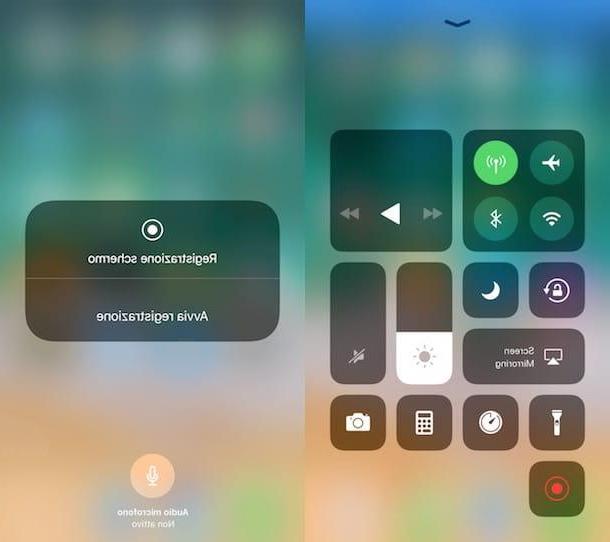
In iOS 11 Apple a enfin introduit la possibilité d'enregistrer l'écran de l'iPhone (et de l'iPad) sans avoir à installer d'applications. Comment ça marche? Je vais vous l'expliquer tout de suite. La première étape que vous devez faire est d'activer la fonction d'enregistrement. Cliquez ensuite sur l'icône de impostazioni (l'engrenage sur l'écran d'accueil) puis montez Centre de contrôle. Identifiez ensuite l'option Enregistrement d'écran, appuie sur le bouton + vous voyez en vert pour l'ajouter au centre de contrôle et c'est tout.
Maintenant, pour enregistrer l'écran, appelez le centre de contrôle et sélectionnez l'icône Enregistrement d'écran, celui avec le symbole Rec enfermé dans un cercle. Choisissez d'activer ou non le microphone et appuyez sur la voix Commencer l'enregistrement pour commencer à filmer. Une barre horizontale bleue apparaît en haut, qui vous tient au courant des minutes et sur laquelle vous pouvez appuyer pour arrêter l'enregistrement. Le film est automatiquement enregistré dans le Pellicule d'iOS et vous pouvez la lire comme n'importe quelle vidéo prise avec l'appareil photo du smartphone.
Enregistrez l'écran de l'iPhone via un ordinateur
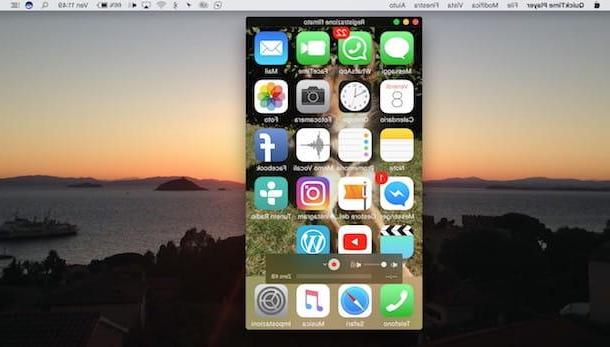
Si les solutions que je vous ai présentées ne vous satisfont pas ou que vous n'avez pas d'iPhone compatible, vous pouvez vous fier aux programmes informatiques qui vous permettent d'enregistrer l'écran de votre « iPhone en » le connectant à votre PC/Mac.
- Lecteur QuickTime (Mac): C'est la solution la plus rapide si vous avez un appareil Apple. Le lecteur vidéo par défaut de macOS, vous permet d'enregistrer l'écran de l'iPhone en le connectant au Mac via un câble Lightning et en appelant la fonction Nouvel enregistrement de film depuis le menu des programmes.
- Réflecteur (Windows/Mac): c'est un logiciel qui permet de projeter et d'enregistrer l'écran de l'iPhone sur un ordinateur via AirPlay. Il est disponible pour Windows et macOS au prix d'environ 13 euros (14.99 dollars). Vous pouvez l'essayer gratuitement pendant 7 jours, mais en filigrane les vidéos qu'il génère.
Pour savoir en détail comment utiliser QuickTime et Reflector pour enregistrer l'écran de l'iPhone via ordinateur, lisez mon tutoriel sur la façon d'enregistrer l'écran de l'iPhone : vous y trouverez tout expliqué.
Application pour enregistrer l'écran de l'iPhone











